Annuncio pubblicitario
Tecnicamente noto come chroma-keying, screening verde è il processo di mascheratura un video usando colore - rimozione di parti specifiche in modo da poter sovrapporre un video sopra l'altro. Un esempio evidente è il tempo, in cui un presentatore si troverà di fronte a quello che sembra essere un mappa gigante - in realtà, sono in piedi davanti a uno schermo verde e la mappa meteorologica viene aggiunta dopo.
Tutto ciò di cui hai veramente bisogno per iniziare sono alcuni filmati di te stesso con uno sfondo verde o blu. In effetti, qualsiasi colore può teoricamente essere usato, ma poiché il verde si presenta raramente sul corpo umano o sui vestiti e offre un buon contrasto, è il più comunemente usato.
Oggi voglio mostrarti come fare la proiezione verde in iMovie e Adobe Premiere. In realtà è davvero facile, ma qualcosa di un po 'unico da considerare per il tuo prossimo progetto video. Potresti anche voler dare un'occhiata a questi 4 progetti creativi da fare sul tuo Mac
4 progetti creativi da fare sul tuo Mac [OSX]Con l'estate ancora lontana e la primavera che sporge solo la testa, c'è ancora tempo per far scorrere alcuni succhi creativi mentre si è bloccati davanti al computer. Se non hai ancora fatto nulla ... Leggi di più , così come come realizzare un video musicale di base Come creare il tuo video musicale di baseCi sono molti artisti musicali che aspettano di brillare, ma sei costretto ad avere qualche forma di video per accompagnare la tua musica. Per fortuna, non è difficile creare i tuoi contenuti video online. Leggi di più e la nostra guida a aggiunta di effetti cinematografici al video Come ottenere l'effetto film in video con correzione del coloreTuttavia, oggi c'è una tendenza attuale con video in cui le ombre tendono ad avere un aspetto blu intenso e le luci hanno una tonalità più calda, giallo-rosso aggiunta. Per quelli di voi che sono appassionati di video con un ... Leggi di più .Suggerimenti e requisiti generali
Ovviamente avrai bisogno di uno schermo verde di qualche tipo. Mi è capitato di dover riverniciare le pareti del mio ufficio con un verde lime brillante che funziona abbastanza bene per chroma-keying: non riesco a filmare tutto il mio corpo, dato che il tappeto non è verde, ma per la maggior parte è più che sufficiente. Se non vuoi ridipingere le pareti, puoi acquistare fogli di tessuto appositamente realizzati per lo scopo, ma questi possono essere piuttosto costosi. Questo ragazzo ha evitato di dipingere le sue pareti acquistando un po 'di MDF.
La chiave per il successo del chroma-keying è avere uno sfondo coerente, ovvero colore uniforme, con illuminazione uniforme. Usa i diffusori ai lati e davanti per rimuovere le ombre e assicurati che il soggetto sia ben illuminato. Le luci dei miei uffici nelle demo seguenti sono piuttosto atroci: puoi vedere le ombre quando muovo le braccia, per esempio. .
Anche le riprese con una buona fotocamera ti aiuteranno, ma non c'è motivo per cui non puoi registrare il tuo video con schermo verde su un iPhone, davvero (in effetti, esiste un'app per quello [Non più disponibile], ma non aspettatevi risultati decenti).
Per la dimostrazione di oggi, sto usando un po 'di filmati di repertorio di Utente di Vimeo Phil Fried, con i miei filmati su schermo verde sovrapposti in alto.
iMovie
Una soluzione gratuita, ma leggermente inferiore: il processo in iMovie è completamente automatizzato con poco spazio per le regolazioni. Per abilitare lo schermo verde, devi prima attivare Mostra strumenti avanzati dal iMovie > Preferenze menù.

Inizia importando il normale clip di sfondo nella sequenza video. Ho aggiunto anche una breve sequenza dello schermo verde in modo da poter vedere il filmato senza l'effetto applicato per primo.
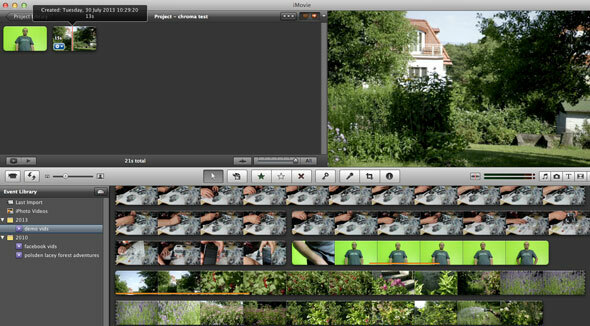
Quindi individua il metraggio dello schermo verde e trascinalo sulla timeline sopra il filmato che desideri utilizzare come back drop. Una volta che il simbolo "+" verde appare, rilasciare e selezionare "schermo verde". Facile, eh?
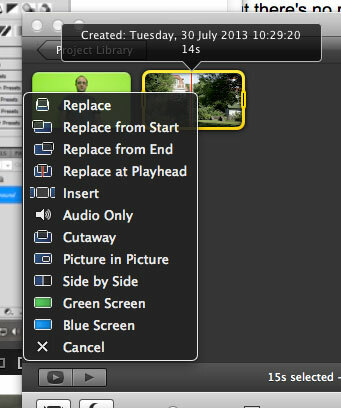
Dovresti finire con una clip sopra l'altra, in questo modo. Puoi trascinarlo in giro se il tempismo è sbagliato.
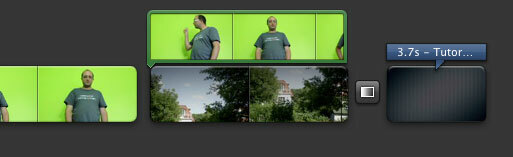
I risultati non sono male, anche se a volte mi rende un po 'trasparente.
Per utilizzare la suite di editing video premium di Adobe, inizia aggiungendo le tue due sequenze alla sequenza temporale nei tempi appropriati. Le riprese dello schermo verde dovrebbero essere nel canale video 2, con lo sfondo sul canale 1.
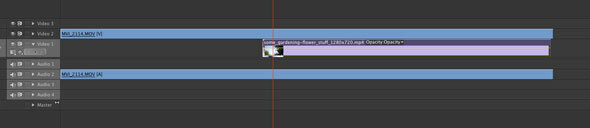
Aggiungi un Auto-contrasto effetto sul video dello schermo verde per migliorare la separazione dello sfondo (digitalo nel browser degli effetti per salvare la ricerca in giro); usare un Ritaglia effetto se lo schermo verde non copre l'intero sfondo.
Usa lo strumento rasoio (tasto di scelta rapida C) per dividere la clip, se necessario, in questo caso ho diviso al momento del clic delle dita, in modo che il tasto Chroma non venga applicato alla prima parte del video.
Infine, aggiungi un Ultra-chiave effetto - è qui che accade la magia - e apri i controlli degli effetti in alto a sinistra.

Usa il contagocce per selezionare il colore di sfondo. Se l'effetto non è abbastanza buono, prova ad aumentare il Piedistallo valore trovato sotto Generazione opaca.
Sommario
I risultati non sono male per 10 minuti di lavoro. iMovie ha sicuramente il vantaggio in termini di facilità di creazione, mentre Premiere offre un controllo accurato per un output più professionale. In entrambi i casi, lo schermo verde è una tecnica divertente da provare, quindi vediamo cosa puoi inventare. Condividi le tue creazioni gloriose nei commenti e la prossima settimana ti mostrerò come ottenere l'effetto schermo verde su una trasmissione in diretta!
Hai mai usato uno schermo verde prima? Hai trovato utile questa guida? Aggiungi i tuoi pensieri nei commenti qui sotto!
James ha una laurea in Intelligenza Artificiale ed è certificato CompTIA A + e Network +. È lo sviluppatore principale di MakeUseOf e trascorre il suo tempo libero giocando a paintball e giochi da tavolo VR. Costruisce PC da quando era un bambino.